 |
 |
|
||
 |
||||
Documenten plaatsen
U kunt uw originele documenten in de invoerlade plaatsen om verschillende pagina’s snel na elkaar te scannen.
Voordat u een document in de invoerlade plaatst, zie Documentspecificaties om er zeker van te zijn dat uw document hiervoor geschikt is.
Documentspecificaties
In de volgende tabel vindt u de papierformaten die u in de invoerlade kunt plaatsen. U kunt tot 75 vellen (stapeldikte max. 7,5 mm/0,3 inch) in de invoerlade plaatsen.
Plaats uitsluitend vellen van eenzelfde formaat in de invoerlade.
|
Papierformaat
|
Afmetingen
|
|
A4
|
210 × 297 mm (8,3 × 11,7 inch)
|
|
Letter
|
215.9 × 279,4 mm (8,5 × 11 inch)
|
|
Legal
|
215.9 × 355,6 mm (8,5 × 14 inch)
|
|
B5
|
182 × 257 mm (7,2 × 10,1 inch)
|
|
A5
|
148.5 × 210 mm (5,8 × 8,3 inch)
|
|
A6
|
105 × 148 mm (4,1 × 5,8 inch)
|
|
A8 (Portret)*
|
52 × 74 mm (2,0 × 2,9 inch)
|
|
10 × 15 cm
|
100 × 150 mm (4 × 6 inch)
|
|
Visitekaartje
|
tot 10 stuks per stapel
stapeldikte tot 3,8 mm
|
|
Plastic kaart (inclusief reliëfdruk) (Portret)**
|
54 × 85,6 mm (2,1 × 3,3 inch)
max. 1 stuk per scan
stapeldikte tot 1,5 mm
|
* Alleen voor Windows.
** Voor het scannen van plastic kaarten met een glanzend oppervlak kunnen geen optimale resultaten worden gegarandeerd.
Gebruik de invoerlade alleen voor documenten die aan de volgende specificaties voldoen:
|
Grootte
|
Breedte: 52 tot 216 mm (2,0 tot 8,5 inch)
Lengte: 73,7 tot 914,4 mm (2,9 tot 36,0 inch) |
|
Gewicht
|
Automatische toevoer: 50 tot 130 g/m2 (0,1 tot 0,3 lb/m2)
Handmatige toevoer: 45 tot 200 g/m2 (0,1 tot 0,4 lb/m2)
|
|
Papier
|
Papier van hoge kwaliteit, gerecycled papier
|
Documenten kunnen onder de volgende voorwaarden niet rechtstreeks worden geplaatst (zonder draagblad):
De inkt is nat.
Het document is gescheurd of gekreukt.*
Er zitten nietjes in het papier of er zijn andere voorwerpen (paperclips bijvoorbeeld) aan bevestigd die schade kunnen toebrengen aan het toevoermechanisme.
Er zitten vouwen in het document.*
Uit het document zijn gedeelten weggesneden of geknipt.*
Het document is doorslagpapier of een ingebonden document.*
Het document is op de achterzijde voorzien van een carbonlaag.
* Een document dat aan een van deze voorwaarden voldoet, kan worden geladen met het draagblad. Zie Documenten plaatsen met het draagblad voor meer informatie.
Zie Documenten rechtstreeks plaatsen voor instructies voor het laden van documenten.
Documenten rechtstreeks plaatsen
 Let op:
Let op:|
Gebruik de invoerlade van de scanner niet voor foto's of waardevolle originelen. Als er een fout optreedt bij het invoeren, kan het origineel gekreukt of beschadigd raken. Gebruik het draagblad om deze originelen te scannen.
|
 |
Open de invoerlade en schuif het verlengstuk uit. Schuif vervolgens de uitvoerlade uit en klap het verlengstuk ervan open.
|
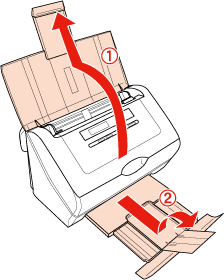
 |
Schuif de zijgeleiders op de invoerlade helemaal naar buiten.
|

 |
Leg alleen de eerste pagina van het document in de invoerlade met de bedrukte zijde naar beneden en de bovenrand naar de invoerspleet gericht.
Schuif het papier zo ver mogelijk in de invoerspleet. |
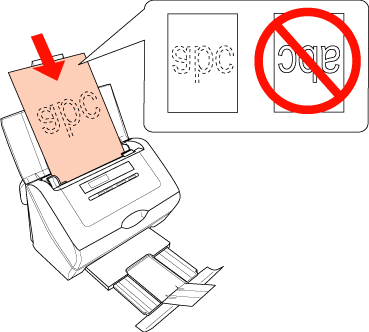
 Opmerking:
Opmerking:|
Er wordt van uitgegaan dat u eerst alleen de eerste pagina plaatst, vervolgens een voorbeeldscan bekijkt, en dan pas de eerste pagina samen met alle andere plaatst.
Leg het document recht, anders kan het papier vast komen te zitten.
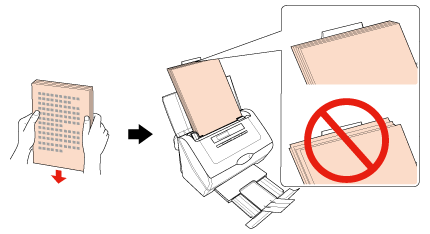 |
 |
Schuif de zijgeleiders tegen het papier.
|

Om met het scannen te beginnen, zie Scannen starten vanuit Epson Scan voor instructies.
Documenten plaatsen met het draagblad
 Opmerking:
Opmerking:|
Documenten kunnen onder de volgende voorwaarden met het draagblad worden gescand:
Het document is onregelmatig van vorm.
Er zitten vouwen of kreuken in het document.
Zorg ervoor dat het draagblad niet geladen is met andere documenten die het draagblad niet gebruiken.
|
 |
Open het draagblad en plaats het document bovenaan in het midden van het draagblad.
|
Documenten van een formaat groter dan A4 vouwt u voorzichtig om met de bedrukte zijde naar buiten.
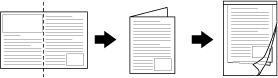
 |
Leg het draagblad in de invoerlade met de bedrukte zijde naar beneden en de bovenrand naar de invoerspleet gericht.
|
Wanneer u een omgevouwen document in het draagblad plaatst, laadt u het draagblad in de invoerlade met de linkerzijde van het origineel naar beneden en de bovenrand ervan naar de invoerspleet gericht.
 |
Schuif het draagblad zo ver mogelijk in de invoerspleet. Schuif nu de zijgeleiders tegen het draagblad.
|
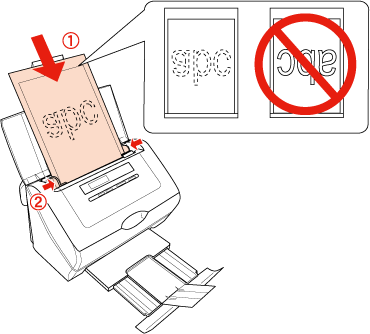
Om met het scannen te beginnen, zie Scannen starten vanuit Epson Scan voor instructies.
Kaarten plaatsen
 Opmerking:
Opmerking:|
Voor het scannen van plastic kaarten met een glanzend oppervlak wordt geen goed resultaat gegarandeerd.
|
 |
Open de invoerlade en schuif het verlengstuk uit. Schuif vervolgens de uitvoerlade uit en klap het verlengstuk ervan open.
|
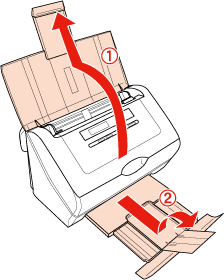
 |
Schuif de zijgeleiders op de invoerlade helemaal naar buiten.
|

 |
Leg de kaart in de invoerlade met de bedrukte zijde naar beneden en de linkerrand naar de invoerspleet gericht. Schuif de kaart zo ver mogelijk in de invoerspleet. Schuif nu de zijgeleiders tegen de kaart.
|
U kunt per scan slechts één plastic kaart plaatsen.
Van papieren visitekaartjes kunt u tot 10 stuks plaatsen.
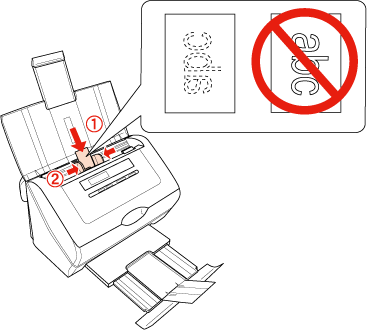
 Let op:
Let op:|
Plastic kaarten kunnen niet als Landschap (liggende stand) worden gescand.
 |
 Opmerking:
Opmerking:|
De functie Voorbeeldscan is niet beschikbaar voor plastic kaarten of visitekaartjes.
|
Voor het scannen met Epson Scan, zie Documenten scannen voor instructies.
Voor het scannen met Presto! BizCard, zie Visitekaartjes scannen voor instructies.
